O mouse Razer não funciona: 5 soluções simples
5 min. read
Published on
Key notes
- Se o mouse Razer não estiver funcionando, pode ser devido às configurações de gerenciamento de energia.
- Você pode corrigir o problema rapidamente desinstalando e reinstalando os drivers do mouse.
- Outra excelente solução é atualizar seu PC e instalar as atualizações opcionais.
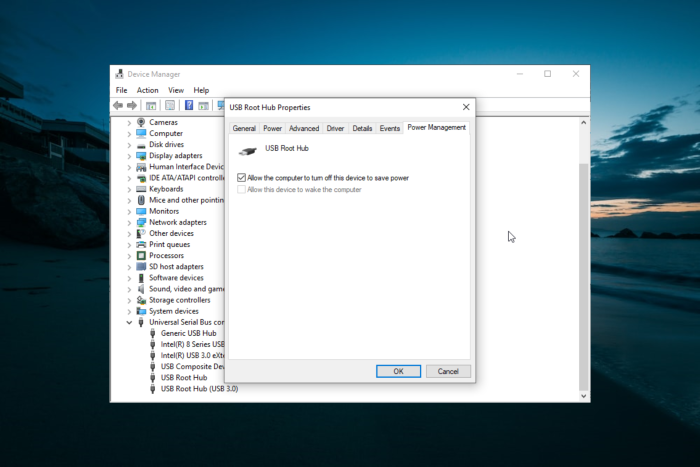
Alguns mouses Razer altamente avaliados são projetados especificamente para jogos no Windows. No entanto, apesar da sua fiabilidade, os ratos Razer podem ainda não funcionar como esperado para alguns utilizadores.
Isso pode ter efeitos devastadores na sua experiência de jogo. No entanto, é um problema que você pode corrigir rapidamente seguindo as etapas deste guia.
Por que meu mouse Razer não funciona?
Abaixo estão alguns dos motivos pelos quais o mouse Razer não está funcionando:
- PC desatualizado : Se o mouse Razer com ou sem fio não estiver funcionando, pode ser porque o PC está desatualizado. Você precisa atualizar seus drivers para corrigir o problema aqui.
- Configuração de energia incorreta : às vezes, sua configuração de energia pode estar causando esse problema com o mouse. A solução é desabilitar o recurso de gerenciamento de energia das portas USB.
Quais são os problemas comuns do mouse Razer?
Abaixo estão alguns dos problemas do mouse Razer enfrentados pelos usuários:
- O mouse Razer não se move : o ponteiro não se move ou continua apresentando falhas. Pode ser um problema de driver.
- O mouse Razer não se move, mas pode clicar : O clique não é afetado, mas o cursor não se move. Tente corrigir o problema com nossas etapas abaixo.
- O mouse Razer não muda de cor : Se as cores do mouse se recusarem a mudar, verifique o software dedicado.
- O mouse Razer não se conecta ao Synapse : Este é um problema comum, mas você pode tentar reinstalar o software Synapse.
- O mouse Razer não responde : O problema do mouse que não responde pode ser causado por problemas de driver ou conexão.
- O mouse Razer não funciona na inicialização : esse problema pode ser causado por um driver problemático.
- Problemas de movimento errático do mouse Razer : Isso pode acontecer com qualquer mouse. Temos um excelente guia para ajudá-lo a corrigir problemas de movimento errático.
Como posso consertar o mouse Razer se ele não estiver funcionando?
Antes de mergulhar nas soluções abaixo, aqui estão algumas etapas preliminares de solução de problemas que você deve tentar:
- Limpe o mouse, incluindo o sensor
- Desconecte e conecte o mouse
- Experimente uma porta USB 2.0
- Experimente o mouse em outro PC sem o Razer Synapse
- Verifique se há atualização de firmware
1. Redefina a calibração da superfície
- Conecte o mouse à porta USB e coloque-o sobre uma superfície plana.
- Pressione e segure os botões esquerdo, direito e roda do mouse por cerca de sete segundos.
- Isso deve redefinir a calibração.
Às vezes, se o rastreador do mouse Razer parar de funcionar aleatoriamente, pode ser por causa da calibração. Redefinir a calibração para o padrão deve resolver isso de forma convincente.
2. Atualize seu PC
- Pressione a tecla Windows + I para abrir o aplicativo Configurações e selecione a opção Atualização e segurança .
- Clique no botão Verificar atualizações .
- Agora, instale as atualizações disponíveis.
- Clique na opção Exibir atualizações opcionais e instale qualquer uma disponível também.
Se o mouse Razer não estiver funcionando bem, pode ser porque o seu PC está desatualizado. Você precisa instalar as atualizações mais recentes, incluindo as opcionais, pois elas podem conter atualizações essenciais de driver.
3. Reinstale os drivers do mouse
- Pressione a tecla Windows + X e selecione a opção Gerenciador de Dispositivos .
- Clique na seta ao lado da opção Ratos e outros dispositivos apontadores e clique com o botão direito em cada dispositivo.
- Agora, selecione a opção Desinstalar dispositivo .
- Clique no botão Desinstalar .
- Finalmente, reinicie o seu PC.
Alguns usuários reclamaram que o mouse Razer não estava funcionando devido a problemas com os drivers do mouse. Isso afeta a comunicação entre o seu PC e o mouse.
A maneira rápida de contornar isso é reinstalar os drivers do mouse.
4. Ajuste as configurações de gerenciamento de energia para controladores USB
- Pressione a tecla Windows + R , digite devmgmt.msc e clique em OK .
- Clique na seta ao lado dos controladores Universal Serial Bus para expandi-la e clique duas vezes em cada dispositivo.
- Agora, clique na guia Gerenciamento de energia .
- Por fim, desmarque a opção Permitir que este computador desligue este dispositivo para economizar energia e clique em OK .
Seu PC possui vários recursos de gerenciamento de energia para ajudá-lo a obter o desempenho ideal da bateria. Uma delas é a capacidade de desligar alguns dispositivos para economizar energia.
Se este recurso estiver ativado, pode ser por isso que o mouse Razer parou de funcionar e nem liga. Portanto, você precisa desabilitar esse recurso para todas as suas portas USB.
5. Desligue a hibernação
- Pressione a tecla Windows , digite planos de energia e selecione a opção Escolher um opção de plano de energia .
- Clique em Escolha o que os botões de energia fazem .
- Agora, selecione a opção Alterar configurações que não estão disponíveis no momento .
- Por fim, desmarque a caixa Hibernação e clique em Salvar alterações .
Alguns usuários confirmaram que desligar a hibernação pode consertar o mouse Razer se ele não estiver funcionando. Esta solução é benéfica se o mouse parar de funcionar após uma inicialização a frio.
Essas resoluções devem corrigir um mouse Razer que não está funcionando. Se ainda não conseguir consertar, talvez seja necessário consultar um técnico e provavelmente conseguir um substituto.
Se você precisar de uma lista dos melhores mouses para jogos Razer, verifique nosso guia detalhado para ver as excelentes opções que você pode escolher.
Sinta-se à vontade para nos informar a solução que o ajudou a corrigir esse problema nos comentários abaixo.


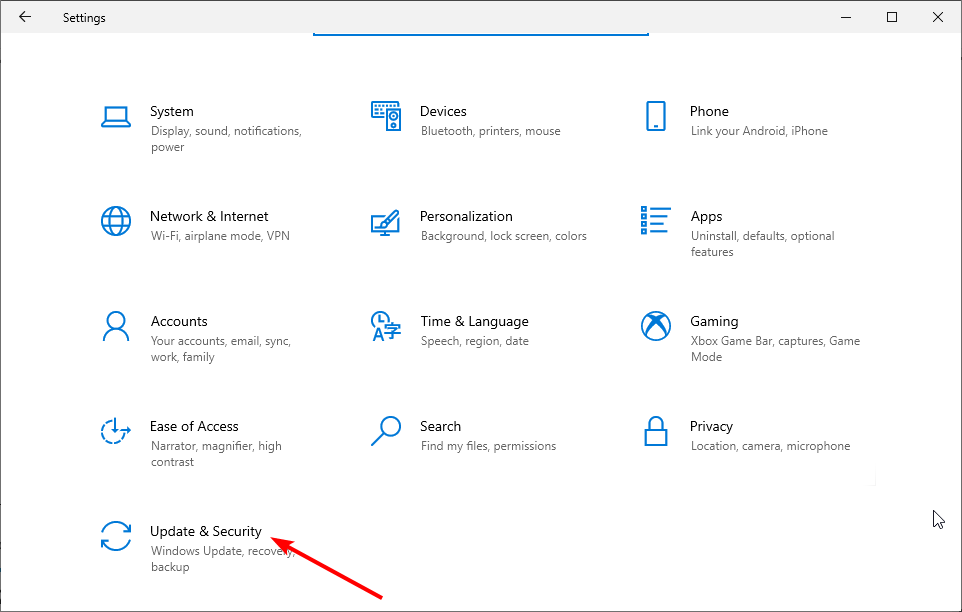
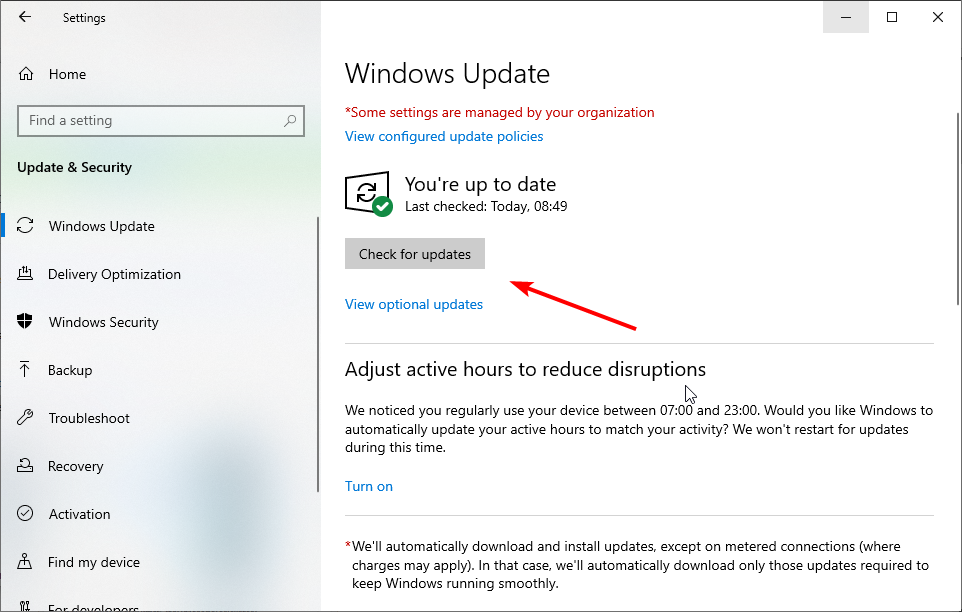
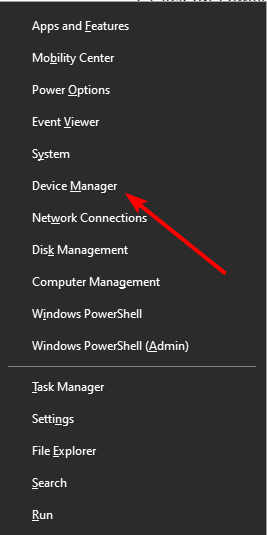
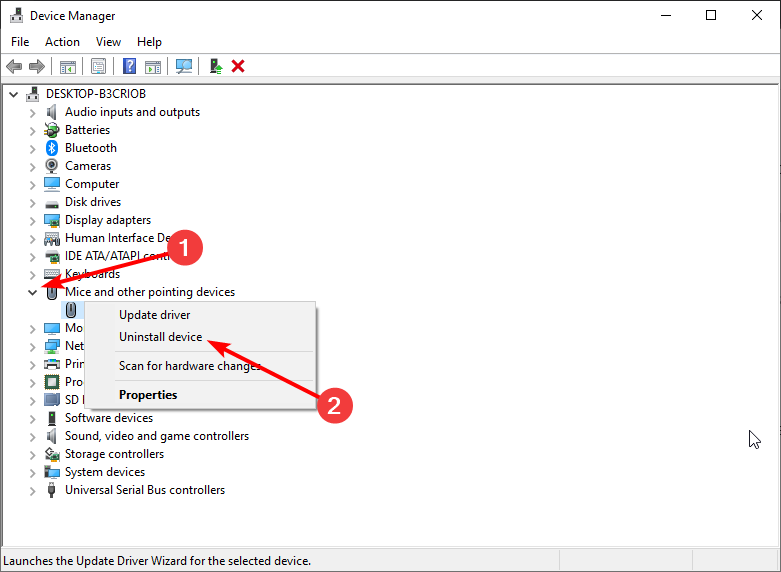
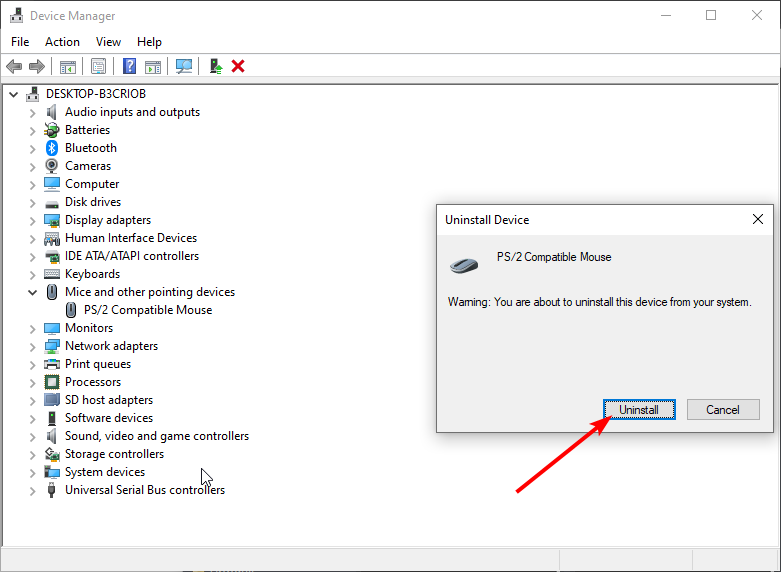
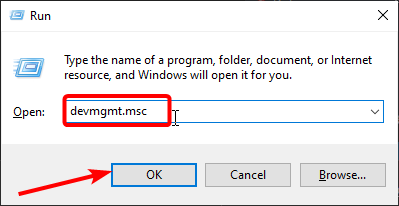
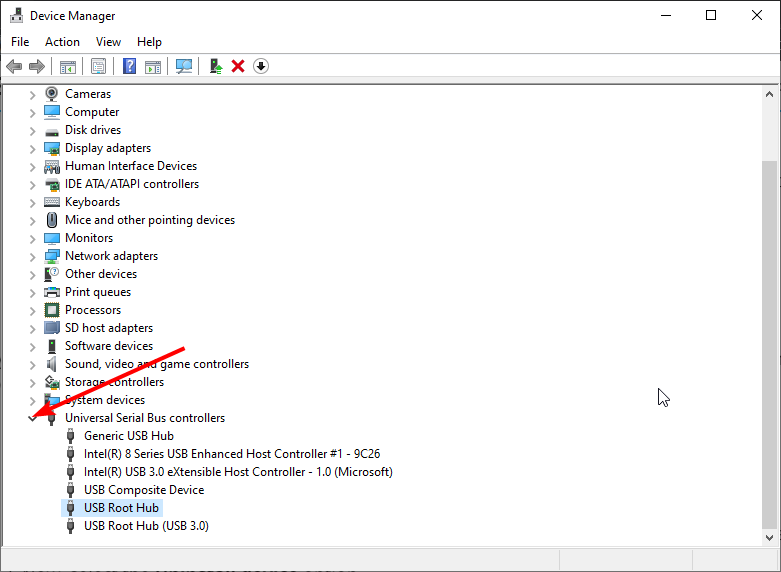
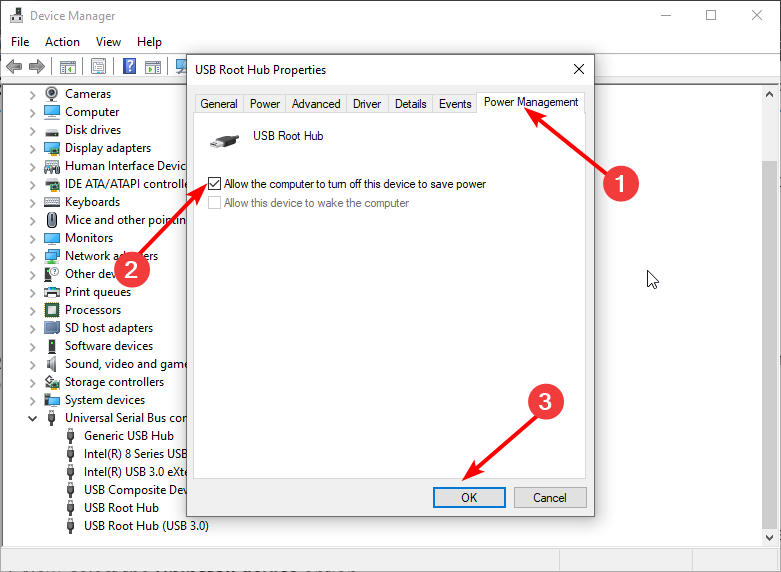

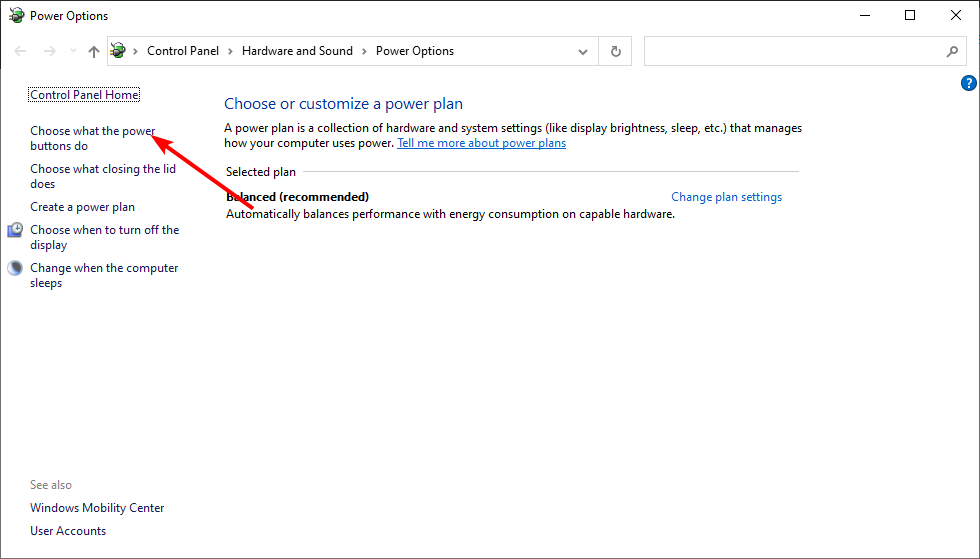
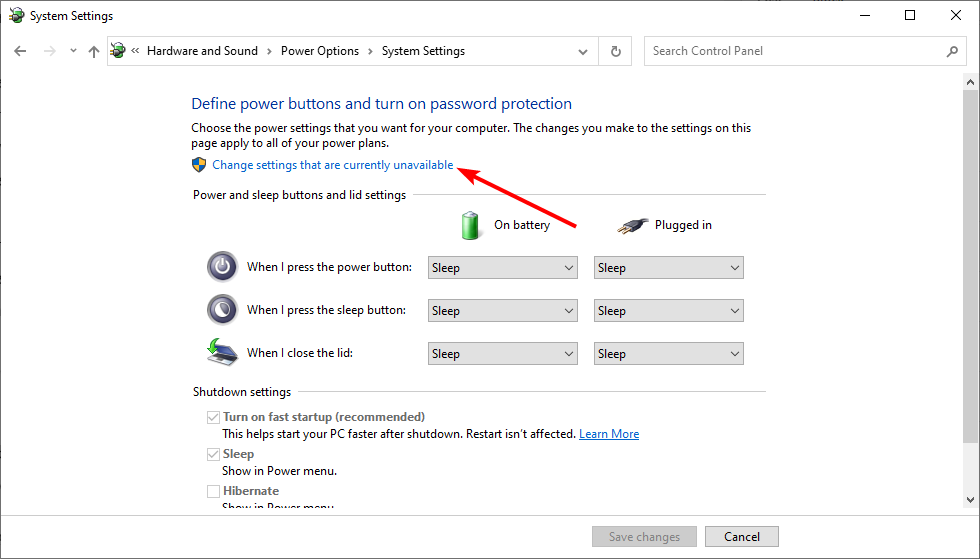
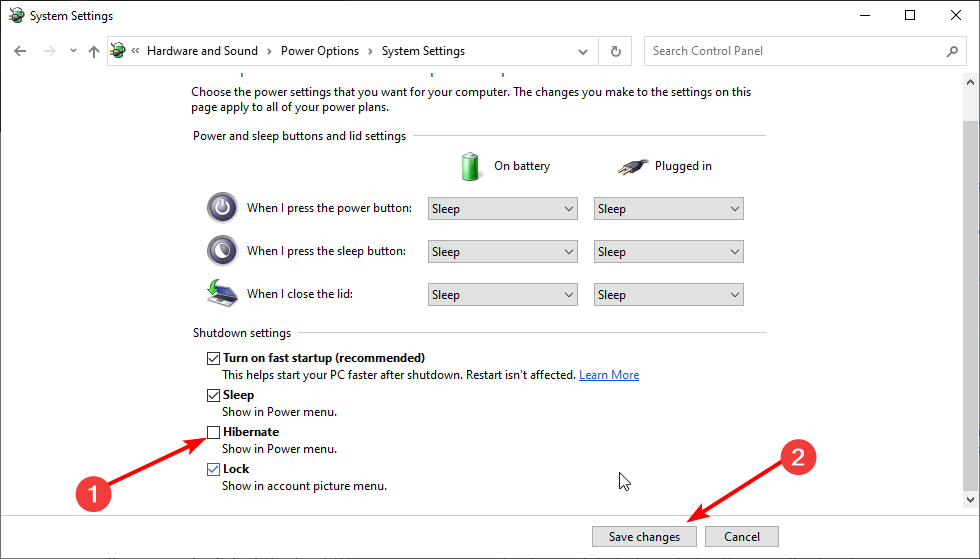








User forum
0 messages